Bittorrent là cái tên khá quen thuộc hỗ trợ người dùng download và chia sẻ file dữ liệu hiệu quả nhất. Tuy nhiên không phải ai cũng hiểu rõ cách sử dụng phần mềm này đúng cách.
Bài viết dưới đây sẽ hướng dẫn các bạn cách sử dụng phần mềm Bittorrent

BitTorrent cho phép người dùng đồng bộ dữ liệu P2P (Peer-to-Peer), chia sẻ tài nguyên trên giao thức mạng ngang hàng. Nếu như bạn tải tập tin về và chia sẻ tập tin này thì tiện ích sẽ góp phần cải thiện đáng kể tốc độ của tập tin.
Những tính năng của BitTorrent:
- Hỗ trợ đồng bộ dữ liệu, chia sẻ và download file dữ liệu mạnh mẽ.
- Cải thiện đáng kể tốc độ download dữ liệu cho người dùng
- Cho phép nhiều máy tính cùng lúc trong mạng P2P chia sẻ dữ liệu.
Yêu cầu hệ thống:
- Bạn nên cài BitTorrent trên máy tính đang sử dụng hệ điều hành Windows XP/Vista/7/8.
Sau khi download các bạn làm theo các bước sau
Bước 1: Chạy file cài đặt của BitTorrent.
- Cửa sổ cài đặt của BitTorrent → Next.
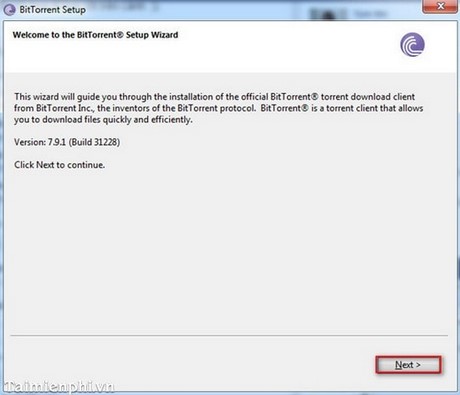
Bước 2: Cảnh báo bạn nên cảnh giác vì có những website lợi dụng BitTorrent để lừa đảo. Chọn Next để qua bước tiếp theo.
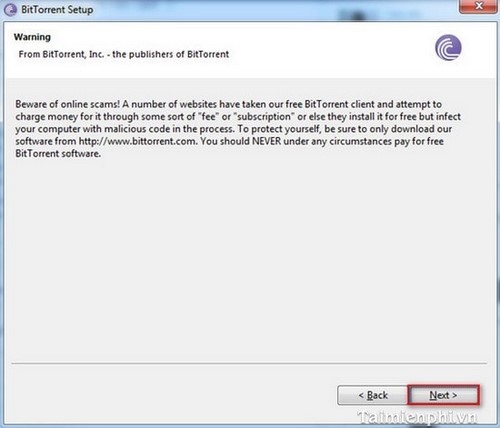
Bước 3: Các điều khoản sử dụng phần mềm. Nếu đồng ý với các điều khoản của BitTorrent bạn click I agree để sang bước tiếp theo.
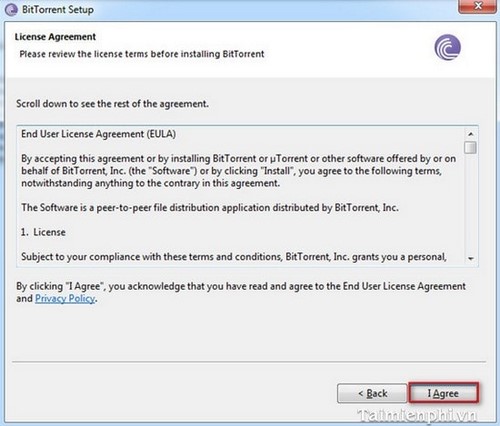
Bước 4: Tùy chọn cài đặt hỏi bạn tạo lối tắt BitTorrent.
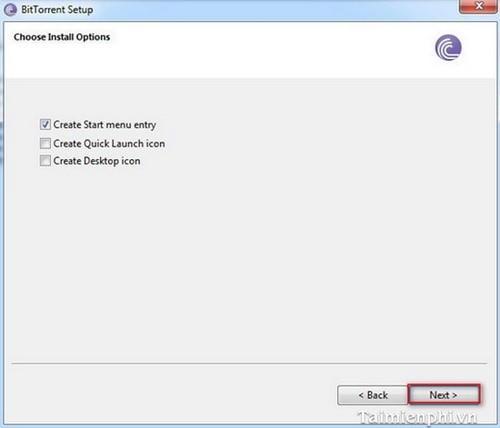
Bước 5: Tiếp theo, BitTorrent hỏi bạn lựa chọn cấu hình cho nó. Gồm có việc thêm BitTorrent vào trong tường lửa, chạy BitTorrent khi khởi động Windows …
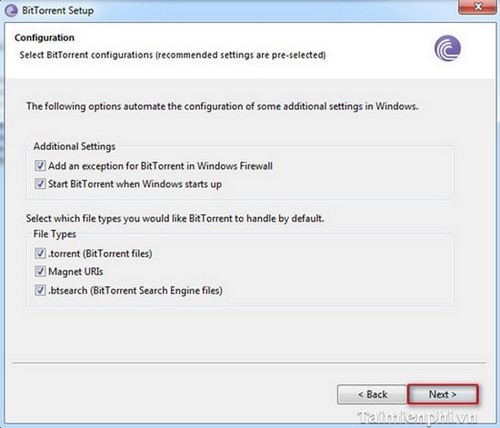
Bước 6: Tới bước này sẽ có một phần mềm quảng cáo xuất hiện hỏi bạn có muốn cài đặt nó không? Bạn bỏ chọn Yes, I’d love to check out this download → Next.
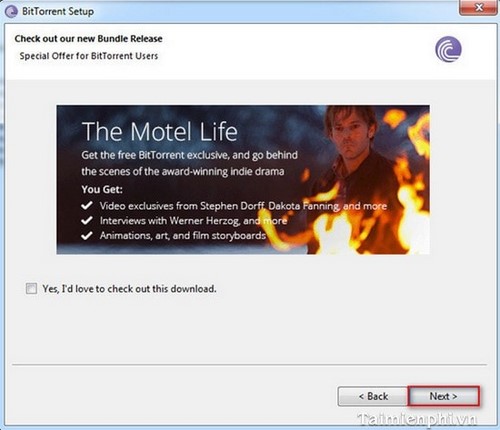
Bước 7: Tiếp tục là một yêu cầu cài đặt thanh ask toolbar cho trình duyệt của bạn. Chọn Skip để bỏ qua.
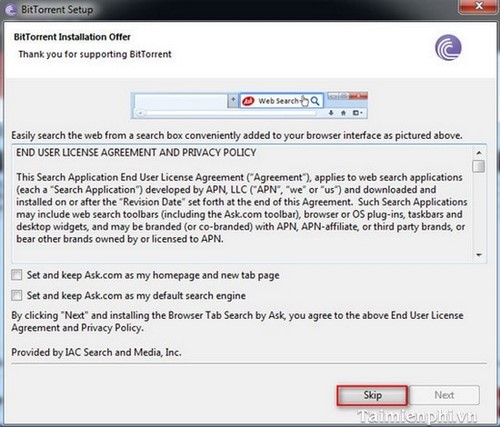
Bước 8: Cuối cùng BitTorrent giới thiệu cho bạn phần mềm Registry Reviver. Nếu muốn cài đặt phần mềm này bạn tick chọn I accept, nếu không bạn tick chọn I do not accept → Finish.
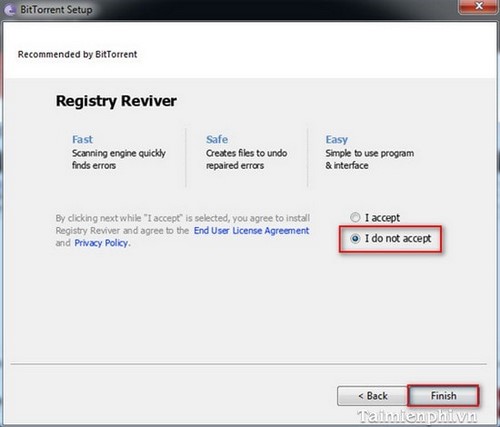
Như vậy bạn đã cài đặt thành công phần mềm BitTorrent vào trong máy tính của mình, nhờ đó bạn có thể sử dụng phần mềm hỗ trợ download file dữ liệu hiệu quả trên internet.
Bước 1: Khởi động phần mềm BitTorrent.
Vào File → Add Torrent (choose save dir)… Cách này giúp bạn chọn đường dẫn để lưu tệp tin, thay vì chương trình sẽ lưu trữ tệp tin ở trong thư mục mặc định của nó. Khiến bạn phải tốn thêm thời gian di chuyển tệp tin.
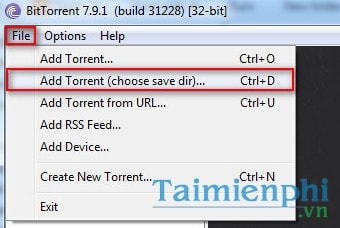
Bước 2: Chọn file torrent.
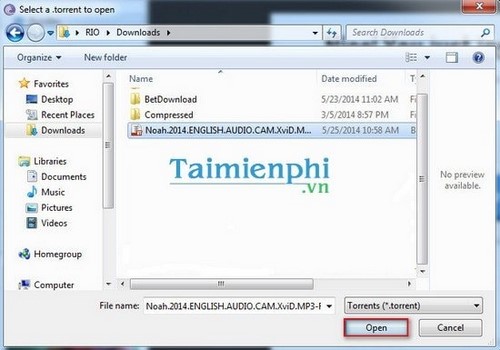
Bước 3: Chọn thư mục lưu trữ tệp tin tải về.
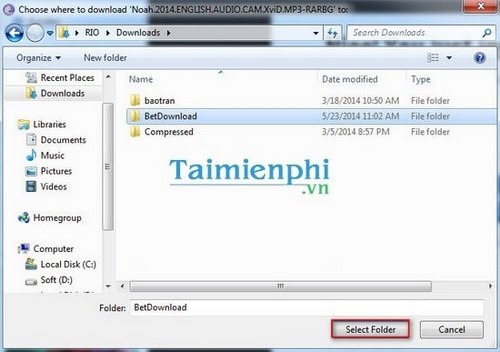
Bước 4: Bây giờ bạn chỉ việc ngồi đợi để BitTorrent tải tệp tin về.
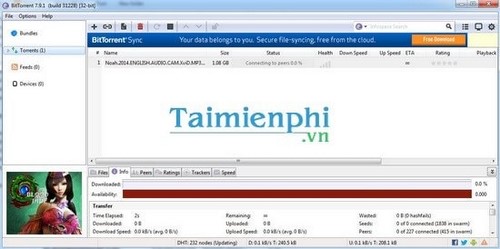
Sau khi tải về bạn có thể sử dụng nó được rồi. Bạn đừng nên xóa file này đi trong BitTorrent, hoặc nếu bạn chuyển file này sang thư mục khác hãy nhớ cập nhật lại đường dẫn file của nó trong BitTorrent. Như vậy giống như một văn hóa chia sẻ file này trên mạng nhằm cải thiện tốc độ download của nó.
Bài viết dưới đây sẽ hướng dẫn các bạn cách sử dụng phần mềm Bittorrent

Những tính năng của BitTorrent:
- Hỗ trợ đồng bộ dữ liệu, chia sẻ và download file dữ liệu mạnh mẽ.
- Cải thiện đáng kể tốc độ download dữ liệu cho người dùng
- Cho phép nhiều máy tính cùng lúc trong mạng P2P chia sẻ dữ liệu.
Yêu cầu hệ thống:
- Bạn nên cài BitTorrent trên máy tính đang sử dụng hệ điều hành Windows XP/Vista/7/8.
Sau khi download các bạn làm theo các bước sau
Bước 1: Chạy file cài đặt của BitTorrent.
- Cửa sổ cài đặt của BitTorrent → Next.
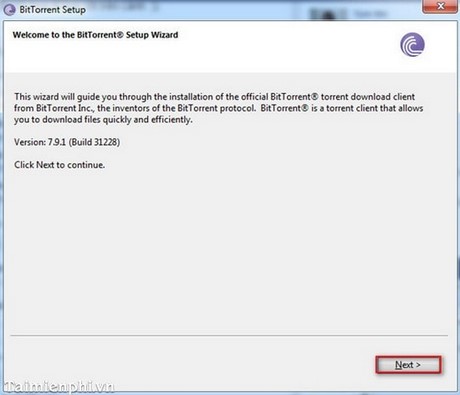
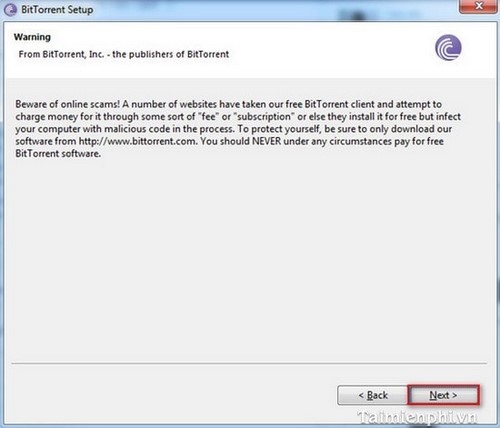
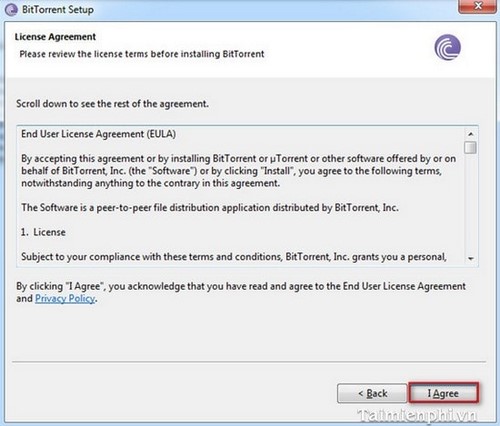
Bước 4: Tùy chọn cài đặt hỏi bạn tạo lối tắt BitTorrent.
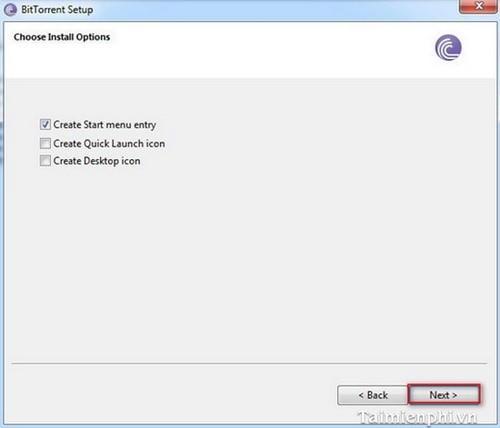
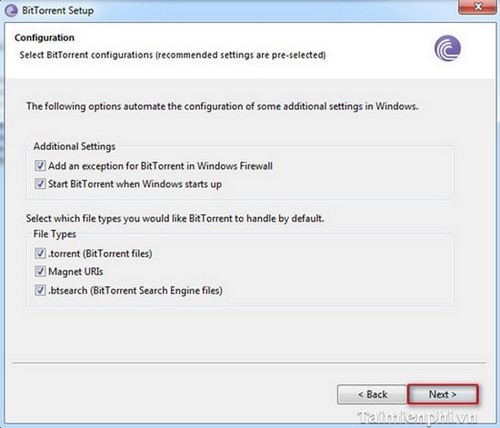
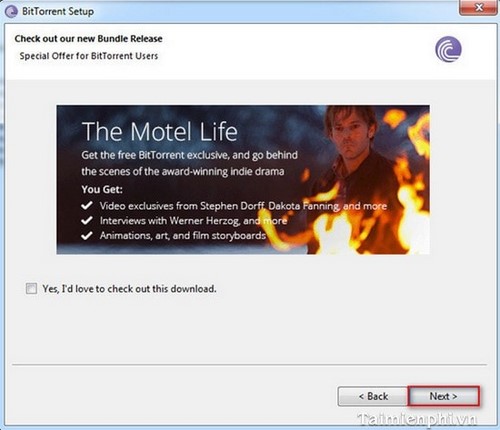
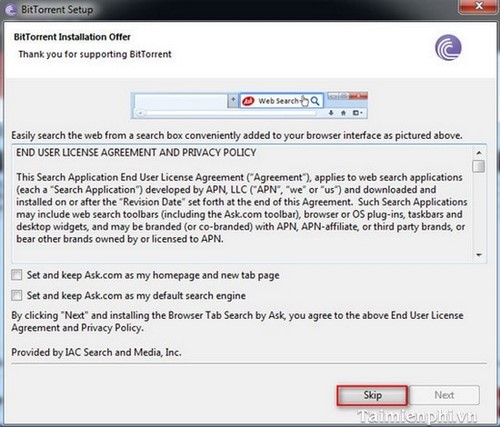
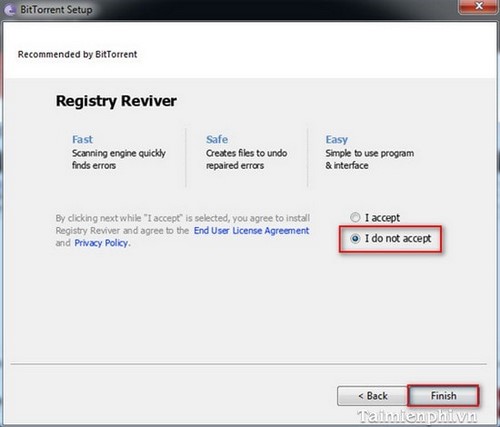
HƯỚNG DẪN SỬ DỤNG PHẦN MỀM BITTORRENT
Bước 1: Khởi động phần mềm BitTorrent.
Vào File → Add Torrent (choose save dir)… Cách này giúp bạn chọn đường dẫn để lưu tệp tin, thay vì chương trình sẽ lưu trữ tệp tin ở trong thư mục mặc định của nó. Khiến bạn phải tốn thêm thời gian di chuyển tệp tin.
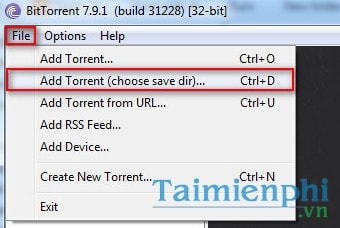
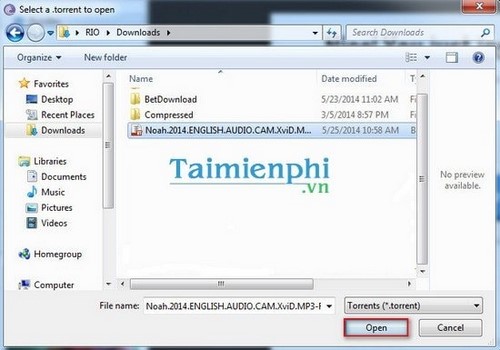
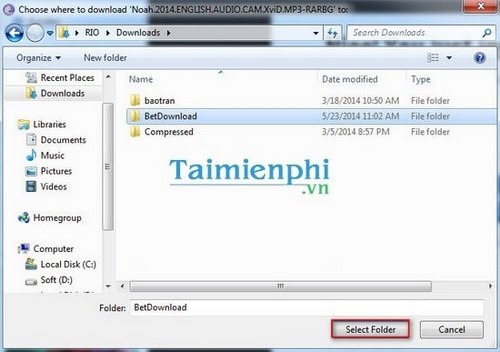
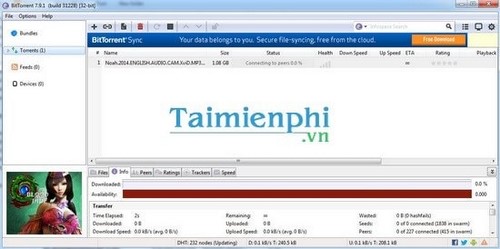
Sau khi tải về bạn có thể sử dụng nó được rồi. Bạn đừng nên xóa file này đi trong BitTorrent, hoặc nếu bạn chuyển file này sang thư mục khác hãy nhớ cập nhật lại đường dẫn file của nó trong BitTorrent. Như vậy giống như một văn hóa chia sẻ file này trên mạng nhằm cải thiện tốc độ download của nó.
Trích nguồn: Taimienphi.vn



